6 τρόποι για να διορθώσετε το σφάλμα iPhone 1009 κατά τη λήψη εφαρμογών
Οι χρήστες iPhone κατεβάζουν τακτικά εφαρμογές και λογισμικό από το iTunes. Οι συσκευές iOS, συμπεριλαμβανομένων των κατόχων iPad, έχουν πρόσβαση στο iTunes για πολλούς λόγους. Ωστόσο, ορισμένοι χρήστες εντόπισαν σφάλματα (όπως Σφάλμα 1009 iphone ή κωδικός σφάλματος 1009) κατά τη διάρκεια των λήψεων, ενώ προσπαθούσαν να λάβουν εφαρμογές από το κατάστημα.
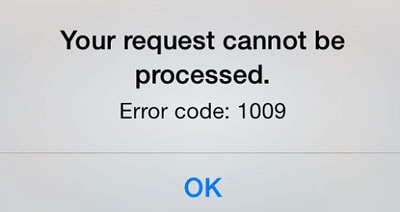
Πρέπει να σημειωθεί ότι υπάρχουν πολλά σφάλματα που θα μπορούσαν να προκύψουν, αλλά η Apple τα αναγνωρίζει και στέλνει ένα μήνυμα όταν εμποδίζει την πρόσβαση. Υπάρχουν πολλοί κωδικοί σφάλματος που δημιουργούνται για συγκεκριμένα ζητήματα. Κάθε φορά που εμφανίζεται το σφάλμα 1009 iPhone, πρέπει να διορθώσετε το σφάλμα. Η λύση μπορεί να είναι απλή, αλλά πρέπει να καταλάβετε γιατί συμβαίνει.
- Μέρος 1: Τι είναι το iPhone Error 1009
- Μέρος 2: Διορθώστε το σφάλμα iPhone 1009 με ένα εργαλείο τρίτου κατασκευαστή (απλό και γρήγορο)
- Μέρος 3: Διορθώστε το σφάλμα iPhone 1009 επισκευάζοντας γρήγορα το iTunes
- Μέρος 4: Διορθώστε το σφάλμα iPhone 1009 από τις ρυθμίσεις διακομιστή μεσολάβησης
- Μέρος 5: Διορθώστε το σφάλμα iPhone 1009 με την υπηρεσία VPN
- Μέρος 6: Διορθώστε τον κωδικό σφάλματος iPhone/iPad 1009 αναβαθμίζοντας το υλικολογισμικό
- Μέρος 7: Ελέγξτε εάν οι άλλες εφαρμογές γίνονται σωστά
Μέρος 1: Τι είναι το iPhone Error 1009
Εάν το iPhone ή το iPad σας επισημαίνει τον κωδικό σφάλματος του μηνύματος 1009, ήρθε η ώρα να ελέγξετε αν υπάρχουν εύκολοι τρόποι επίλυσης του προβλήματος πριν επισκεφτείτε το πρατήριο σέρβις της Apple ή την ηλεκτρονική υποστήριξη της Apple.
Ο κωδικός σφάλματος 1009 εμφανίζεται συνήθως εάν η διεύθυνση IP καταγράφεται από την Apple ως προορισμός που δεν υποστηρίζεται από το App Store ή εάν οι προεπιλεγμένες ρυθμίσεις διακομιστή μεσολάβησης δεν ισχύουν για τη συσκευή σας iOS. Οι προεπιλεγμένες ρυθμίσεις του iPhone έχουν διαμορφωθεί ώστε να λειτουργούν με τη χώρα αγοράς. Τα jailbreak είναι δυνατά όταν μπορούν να εντοπιστούν συγκεκριμένα σφάλματα.
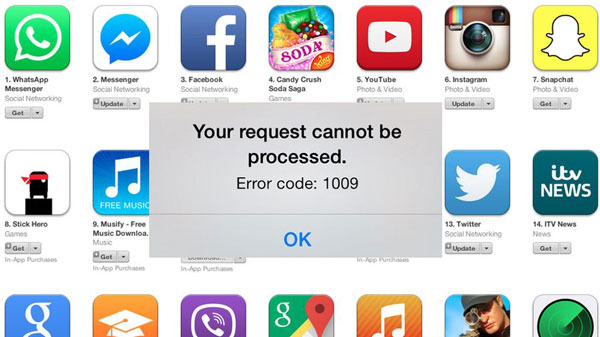
Με άλλα λόγια, τα στοιχεία της πιστωτικής κάρτας και ο λογαριασμός iTunes πρέπει να ταιριάζουν ως προς τη χώρα προέλευσης. Οποιεσδήποτε αλλαγές πρέπει να ειδοποιούνται με την κατάργηση της εξουσιοδότησης του προηγούμενου λογαριασμού iTunes και, στη συνέχεια, την εκ νέου εξουσιοδότηση του iTunes με τις πιο πρόσφατες λεπτομέρειες. Οι άνθρωποι μετά βίας εξετάζουν τέτοιες λεπτομέρειες ενώ βρίσκονται εν κινήσει και στη συνέχεια εμφανίζεται ο κωδικός σφάλματος 1009 του iPad/iPhone.
Το σφάλμα 1009 iPhone (το ίδιο με το iPad/iPod ) μπορεί να επιλυθεί, και μερικές φορές αρκετά εύκολα. Πρέπει να γίνει κατανοητό ότι άλλοι λόγοι θα μπορούσαν να αποτρέψουν τις λήψεις εφαρμογών και στη συνέχεια να δημιουργήσουν το σφάλμα. Κατά συνέπεια, υπάρχουν περισσότερες από μία λύσεις για να απαλλαγείτε από το σφάλμα 1009.
Μέρος 2: Διορθώστε το σφάλμα iPhone 1009 με ένα εργαλείο τρίτου κατασκευαστή
Μπορεί να υπάρχουν διάφοροι λόγοι για τους οποίους το iPhone σας αντιμετωπίζει το σφάλμα 1009. Αλλά συνήθως, το σφάλμα 1009 συνέβη λόγω των προβλημάτων του συστήματος iOS στη συσκευή σας. Επομένως, πρέπει να επιδιορθώσετε τα προβλήματα του συστήματος iOS για να διορθώσετε το σφάλμα 1009 του iPhone. Πώς να το κάνετε όμως; Μην ανησυχείτε, εδώ μπορώ να σας δείξω ένα ισχυρό εργαλείο, DrFoneTool — Επισκευή για να το περάσει. Αυτό το λογισμικό έχει αναπτυχθεί για την επιδιόρθωση διαφόρων προβλημάτων συστήματος iOS, σφαλμάτων iTunes και σφαλμάτων iPhone. Με το DrFoneTool, μπορείτε εύκολα να διορθώσετε αυτά τα προβλήματα σε λιγότερο από 10 λεπτά. Το πιο σημαντικό, δεν θα βλάψει τα δεδομένα σας. Ας διαβάσουμε το παρακάτω πλαίσιο για να λάβουμε τις λεπτομέρειες.

DrFoneTool — Επισκευή
Ένα κλικ για να διορθώσετε το σφάλμα iPhone 1009
- Απλή διαδικασία, χωρίς προβλήματα.
- Διορθώστε διάφορα ζητήματα του συστήματος iOS, όπως η αδυναμία λήψης εφαρμογών, η κολλημένη λειτουργία ανάκτησης, το λευκό λογότυπο της Apple, η μαύρη οθόνη, η επαναφορά κατά την εκκίνηση κ.λπ.
- Διορθώστε διάφορα σφάλματα iTunes και iPhone, όπως το σφάλμα 1009, Error 4005, Error 14, Error 21, Error 3194, Error 3014 και πολλά άλλα.
- Υποστηρίζει όλα τα μοντέλα iPhone, iPad και iPod touch.
- Πλήρως συμβατό με Windows 10 ή Mac 10.13, iOS 13.
Βήματα για τη διόρθωση του σφάλματος 1009 του iTunes με το DrFoneTool
Βήμα 1: Επιλέξτε τη λειτουργία «Επισκευή συστήματος».
Εγκαταστήστε το DrFoneTool και συνδέστε τη συσκευή σας στον υπολογιστή. Επιλέξτε «Επισκευή συστήματος» από τη λίστα εργαλείων.

Βήμα 2: Ξεκινήστε τη διαδικασία
Κάντε κλικ στο «Standrad Mode» ή στο «Advanced Mode» για να συνεχίσετε με τη διαδικασία επισκευής.

Βήμα 3: Κατεβάστε το υλικολογισμικό
Για να διορθώσει το σφάλμα 1009, το DrFoneTool θα πραγματοποιήσει λήψη του υλικολογισμικού για τη συσκευή σας. Απλώς πρέπει να κάνετε κλικ στο «Έναρξη» για να ξεκινήσετε τη λήψη του υλικολογισμικού.

Βήμα 4: Επίλυση σφάλματος 1009
Μόλις ολοκληρωθεί η διαδικασία λήψης, το DrFoneTool θα επιδιορθώσει αυτόματα το σύστημα iOS σας, ώστε να διορθώσει το σφάλμα 1009 στο iPhone σας.

Βήμα 5: Η επιδιόρθωση ήταν επιτυχής
Μετά από λίγα λεπτά το πρόγραμμα θα σας ειδοποιήσει ότι το σφάλμα έχει διορθωθεί. Εδώ λοιπόν μόλις ολοκληρώσετε την όλη διαδικασία επισκευής.

Μέρος 3: Διορθώστε το σφάλμα iPhone 1009 επισκευάζοντας γρήγορα το iTunes
Στην πραγματικότητα, το σφάλμα iPhone 1009 εμφανίζεται λόγω δύο πτυχών: iPhone και iTunes. Γιατί; το σφάλμα 1009 εμφανίζεται κάτω από όλες τις συνθήκες όταν συνδέετε το iPhone σας στο iTunes. Εάν έχετε επιβεβαιώσει ότι δεν υπάρχει τίποτα κακό με το iPhone σας, αλλά το σφάλμα 1009 παραμένει, ήρθε η ώρα να κάνετε διάγνωση και να διορθώσετε το iTunes σας.

DrFoneTool – Επισκευή iTunes
Το καλύτερο εργαλείο για τη διόρθωση του σφάλματος iPhone 1009 που προκαλείται από εξαιρέσεις του iTunes
- Διορθώνει όλα τα σφάλματα iTunes/iPhone όπως το σφάλμα 1009, το σφάλμα 4013, το σφάλμα 3194 κ.λπ.
- Διορθώνει τυχόν προβλήματα που εμποδίζουν τη σύνδεση ή τον συγχρονισμό του iPhone με το iTunes.
- Δεν επηρεάζει τα αρχικά δεδομένα iPhone ή iTunes κατά τη διόρθωση του σφάλματος 1009.
- Διαγνώσει και διορθώνει προβλήματα iTunes μέσα σε λίγα λεπτά.
Λειτουργήστε ακολουθώντας αυτές τις οδηγίες για να διορθώσετε το σφάλμα 1009 του iPhone που προκαλείται από εξαιρέσεις του iTunes:
- Κατεβάστε το εργαλείο διάγνωσης iTunes, εγκαταστήστε το και ξεκινήστε το για να ανοίξετε την ακόλουθη διεπαφή.

- Κάντε κλικ στην «Επισκευή συστήματος» ανάμεσα σε όλες τις δυνατότητες. Στο νέο παράθυρο, επιλέξτε ‘iTunes Repair’ και συνδέστε το iPhone σας στον υπολογιστή σας. Τώρα μπορείτε να δείτε 3 επιλογές.

- Διορθώστε προβλήματα σύνδεσης iTunes: Μεταξύ των 3 επιλογών, το πρώτο πράγμα είναι να κάνετε κλικ στο «Επιδιόρθωση ζητημάτων σύνδεσης iTunes» για να διαγνώσετε εάν υπάρχουν αποτυχίες σύνδεσης που προκάλεσαν το σφάλμα 1009.
- Διορθώστε προβλήματα συγχρονισμού του iTunes: Στη συνέχεια, θα πρέπει να κάνουμε κλικ στο «Επιδιόρθωση σφαλμάτων συγχρονισμού iTunes» για να ελέγξουμε εάν τα προβλήματα συγχρονισμού έχουν οδηγήσει σε σφάλμα 1009. Εάν υπάρχουν τέτοια ζητήματα, διορθώστε τα απευθείας.
- Διορθώστε τα σφάλματα iTunes: Κάντε κλικ στο «Επιδιόρθωση σφαλμάτων iTunes» για να επαληθεύσετε ότι όλα τα βασικά στοιχεία του iTunes είναι καλά.
- Διορθώστε τα σφάλματα iTunes σε προηγμένη λειτουργία: Εάν το σφάλμα 1009 εξακολουθεί να εμφανίζεται, μπορεί να υπάρχει κάποιο πρόβλημα με ορισμένα προηγμένα στοιχεία του iTunes. Σε αυτήν την περίπτωση, κάντε κλικ στο ‘Advanced Repair’ για να διορθώσετε το σφάλμα 1009 σε προηγμένη λειτουργία.

Μέρος 4: Διορθώστε το σφάλμα iPhone 1009 από τις ρυθμίσεις διακομιστή μεσολάβησης
Τα βασικά σφάλματα στα τηλέφωνα iOS σχετίζονται με ακατάλληλες ρυθμίσεις διακομιστή μεσολάβησης. Ενδέχεται να προκαλέσουν προβλήματα όταν προσπαθείτε να εκτελέσετε ορισμένες λειτουργίες, όπως τη λήψη εφαρμογών από το iTunes. Οι πρόσφατες συσκευές iOS διαθέτουν αυτόματες ρυθμίσεις διακομιστή μεσολάβησης που μπορούν να συγχρονίσουν μια συσκευή χωρίς μη αυτόματες ρυθμίσεις με το iTunes. Ωστόσο, οι ρυθμίσεις μπορούν να επαναφερθούν για να απαλλαγούμε από τον κωδικό σφάλματος 1009 με τον ακόλουθο τρόπο:
1. Μεταβείτε στο κύριο μενού του iPhone ή του iPad σας.

2. Επιλέξτε και κάντε κλικ στις Ρυθμίσεις.
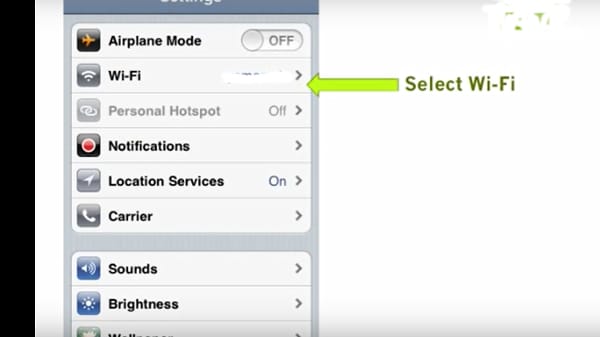
3. Επιλέξτε Wi-Fi και κάντε κλικ για να φτάσετε στο επόμενο μενού.
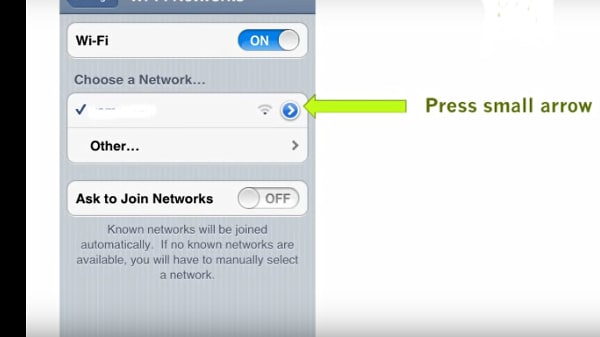
4. Επιλέξτε το ενεργό δίκτυο και κάντε κλικ στο μικρό βέλος.
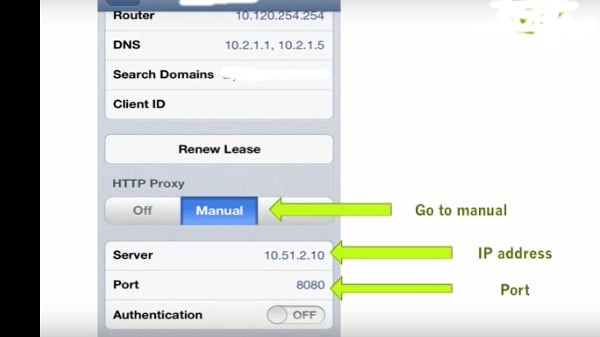
5. Τώρα μπορείτε να δείτε τις ρυθμίσεις διακομιστή μεσολάβησης HTTP.
6. Σε περίπτωση που οι ρυθμίσεις διακομιστή μεσολάβησης πρέπει να διαμορφωθούν με μη αυτόματο τρόπο, μεταβείτε στο Μη αυτόματο.
7. Πληκτρολογήστε τη διεύθυνση IP του διακομιστή και τα στοιχεία της θύρας, όπως υποδεικνύεται από τον πάροχο.
8. Σε περίπτωση που απαιτείται κωδικός πρόσβασης διακομιστή μεσολάβησης, ενεργοποιήστε τον. Εισαγάγετε το όνομα χρήστη και τον κωδικό πρόσβασης που θέλετε για ενεργοποίηση.
9. Ελέγξτε για να δείτε εάν το σφάλμα 1009 iPhone έχει επιλυθεί. Στην περίπτωση του iPad, ελέγξτε εάν ο κωδικός σφάλματος 1009 iPad έχει επιλυθεί.
Μέρος 5: Διορθώστε το σφάλμα iPhone 1009 με την υπηρεσία VPN
Όταν ένα σφάλμα διακομιστή μεσολάβησης εμποδίζει τη λήψη, μπορείτε επίσης να δοκιμάσετε να αποκτήσετε πρόσβαση στο iTunes με τη βοήθεια μιας υπηρεσίας VPN.
1. Πρόσβαση σε οποιαδήποτε δωρεάν ή επί πληρωμή υπηρεσία VPN. Απλώς Google για VPN στη γραμμή αναζήτησης και θα βρείτε μια σειρά από δωρεάν και επί πληρωμή επιλογές. Σε περίπτωση που δεν θέλετε να δοκιμάσετε μια δωρεάν επιλογή, οι επιλογές επί πληρωμή μέσω αξιόπιστων προμηθευτών λειτουργούν πολύ καλά. Επιλέξτε μια επί πληρωμή επιλογή που μπορείτε να χρησιμοποιήσετε και με άλλες υπηρεσίες. Οι άνθρωποι χρησιμοποιούν συχνά διακομιστές μεσολάβησης για πρόσβαση σε περιεχόμενο συγκεκριμένης χώρας όταν ταξιδεύουν για επαγγελματικούς λόγους ή για αναψυχή.
2. Βεβαιωθείτε ότι έχετε ορίσει τον διακομιστή μεσολάβησης στο μέρος όπου βρίσκεστε. Για παράδειγμα, εάν βρίσκεστε επί του παρόντος στο Ηνωμένο Βασίλειο, ορίστε τις ρυθμίσεις του διακομιστή μεσολάβησης ώστε να ταιριάζουν με το Ηνωμένο Βασίλειο.
3. Μια ασφαλής μέθοδος είναι να κάνετε λήψη της εφαρμογής VPN στον λογαριασμό iTunes και στη συνέχεια να ακολουθήσετε απλές οδηγίες για εγκατάσταση. Στη συνέχεια, η εφαρμογή συγχρονίζεται με το iTunes. Οι πάροχοι υπηρεσιών VPN προσφέρουν λίστες με διακομιστές μεσολάβησης από τους οποίους θα μπορούσατε να επιλέξετε που υποστηρίζονται από διακομιστές που βρίσκονται σε συγκεκριμένες χώρες.
4. Πρέπει να σημειωθεί ότι οι δωρεάν πληρεξούσιοι διαρκούν συχνά για πολύ μικρό χρονικό διάστημα. Συνεχίστε να δοκιμάζετε μερικά proxies μέχρι να πετύχετε. Η μόνη άλλη λύση είναι να δοκιμάσετε μια πληρωμένη επιλογή. Σε αυτήν την περίπτωση, μπορείτε να επιλέξετε να επικοινωνήσετε με τον πάροχο υπηρεσιών VPN για να διαμορφώσετε το App Store για εσάς.
Για να ρυθμίσετε την υπηρεσία VPN στο iPhone σας, κάντε τα εξής.
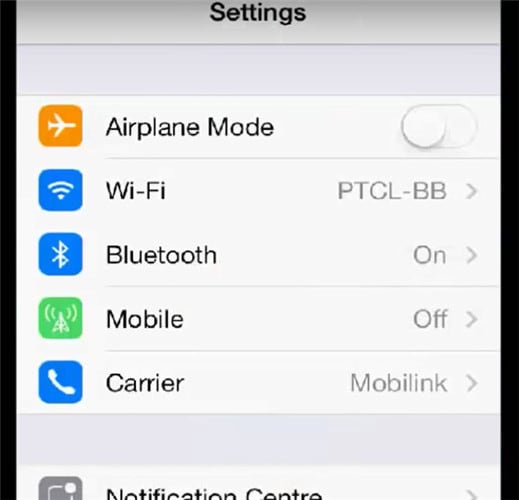
1. Κάντε κλικ στις Ρυθμίσεις.
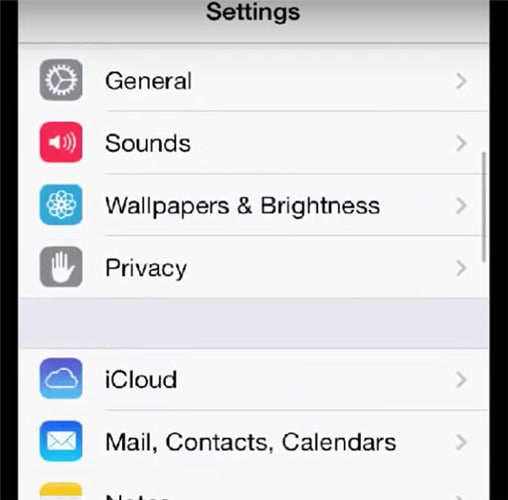
2. Στη συνέχεια κάντε κλικ στο Γενικό.
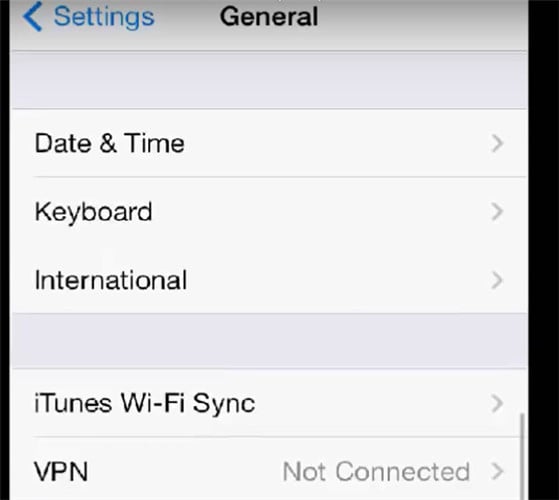
3. Η επιλογή VPN είναι πλέον διαθέσιμη.
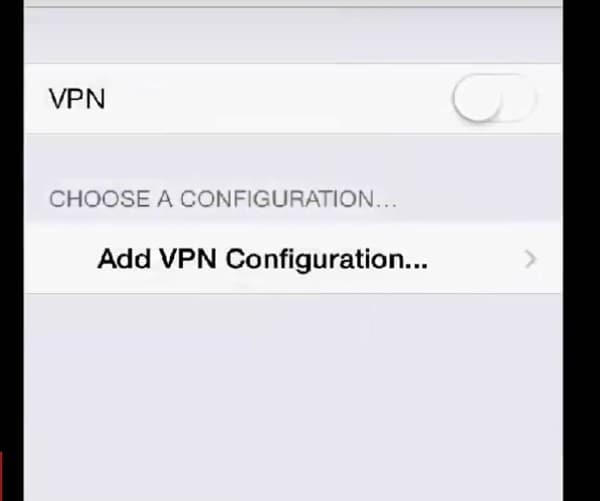
4. Επιλέξτε τη διαμόρφωση που θέλετε και προσθέστε την.
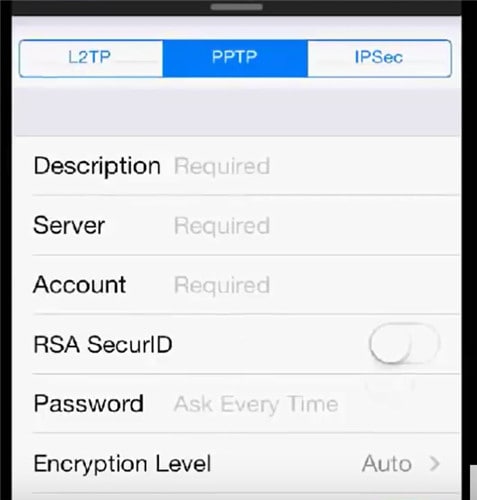
5. Στην επιλογή Προσθήκη διαμόρφωσης, συμπληρώστε τα στοιχεία για Περιγραφή, Διακομιστή, Λογαριασμό και Κωδικό πρόσβασης.
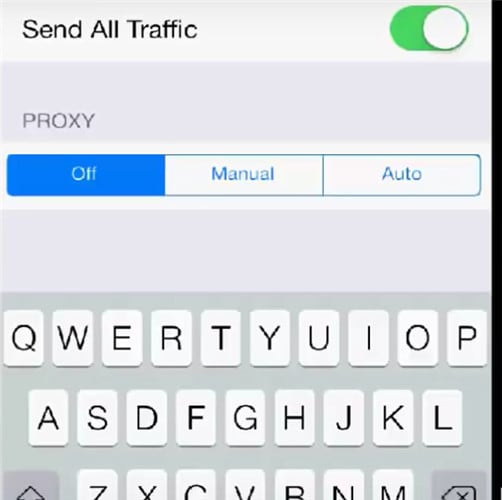
6. Ελέγξτε το Proxy Off.
Η υπηρεσία VPN πρέπει τώρα να λειτουργεί στο iPhone σας.
Μέρος 6: Διορθώστε τον κωδικό σφάλματος iPhone/iPad 1009 αναβαθμίζοντας το υλικολογισμικό
1. Για παράδειγμα, η αναβάθμιση του υλικολογισμικού iPhone στην έκδοση 2.0 μπορεί να λειτουργήσει μόνο στη χώρα όπου εγκαταστάθηκε το αρχικό λογισμικό. Εφόσον εγκαταστάθηκε αρχικά σε μια συγκεκριμένη χώρα, οι λήψεις και οι ενημερώσεις πρέπει επίσης να πραγματοποιούνται στην ίδια χώρα.
2. Επίσης, η Apple προσδιορίζει ότι η ενημέρωση υλικολογισμικού ενδέχεται να μην είναι στην πραγματικότητα διαθέσιμη σε όλες τις χώρες. Για παράδειγμα, το iPhone μπορεί να έχει ρυθμιστεί στο iTunes των ΗΠΑ, αλλά ενδέχεται να μην μπορεί να φτάσει στο iTunes από μια χώρα όπου το κατάστημα δεν έχει δημιουργήσει επιχείρηση.
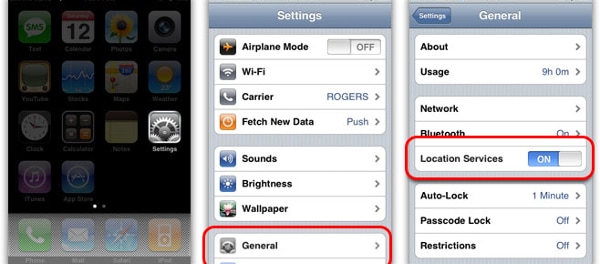
3. Εάν προσπαθείτε να κατεβάσετε την έκδοση λογισμικού 2.0 ως ενημέρωση για το iPhone ή το iPad σας, τότε διαμορφώστε τις ρυθμίσεις ώστε να αντιστοιχούν στην τοποθεσία στην οποία βρίσκεστε.
4. Αλλάξτε τις ρυθμίσεις διακομιστή μεσολάβησης ή χρησιμοποιήστε μια υπηρεσία VPN για να ταιριάζει με την αρχική χώρα που αναφέρθηκε τη στιγμή που εγκαθιστάτε το λογισμικό.
5. Σε περίπτωση που η χώρα στην οποία βρίσκεστε αυτήν τη στιγμή καλύπτεται από το iTunes, διαμορφώστε τις ρυθμίσεις διακομιστή μεσολάβησης ώστε να ταιριάζουν με την τοποθεσία σας. Αυτή η λύση μπορεί να βοηθήσει κατά τη λήψη βασικών ενημερώσεων υλικολογισμικού.
Μέρος 7: Ελέγξτε εάν οι άλλες εφαρμογές γίνονται σωστά
Η τελευταία μέθοδος είναι να κάνετε με τον κωδικό σφάλματος 1009 του iPad που εμφανίζεται μόνο με συγκεκριμένες εφαρμογές που δεν σχετίζονται με το υλικολογισμικό ή τις λήψεις λογισμικού της Apple.
1. Ελέγξτε εάν μπορείτε να κάνετε λήψη μιας παρόμοιας εφαρμογής από το iTunes.
2. Εάν μπορείτε, τα σφάλματα διαμόρφωσης μπορούν να διορθωθούν από τον προγραμματιστή της εφαρμογής.
3. Απλώς επικοινωνήστε με τον προγραμματιστή μέσω e-mail ή οποιουδήποτε άλλου καθορισμένου καναλιού επικοινωνίας και ζητήστε συγκεκριμένες συμβουλές με βάση την πραγματική εμπειρία σας. Στείλτε λεπτομέρειες για το πώς προσπαθήσατε να κάνετε λήψη και το ακριβές μήνυμα.
4. Κατά πάσα πιθανότητα, μια έτοιμη λύση θα είναι διαθέσιμη και θα αποσταλεί σε εσάς το συντομότερο.
Σφάλμα 1009 Το iPhone είναι ένα συνηθισμένο σφάλμα που συνδέεται με τη συμβατότητα λογισμικού. Δεν έχει να κάνει με διαμορφώσεις υλικού. Η λύση που αναφέρεται παραπάνω θα πρέπει να λειτουργεί για την επιστροφή της σύνδεσης στο iTunes. Την επόμενη φορά που θα λάβετε ένα μήνυμα ‘Δεν είναι δυνατή η επεξεργασία του αιτήματος, κωδικός σφάλματος 1009 iPad’, η λύση θα μπορούσε να είναι εδώ.
πρόσφατα άρθρα

